1、启动excel,并将需分析的两组数据输入excel。这里随便输入两组数据,第一组数据作为自变量,第二组数据作为因变量。

2、选择“插入”菜单,并鼠标左键单击“散点图”下方的小三角,选择第一个。

3、在自动生成的空白图表区域任意位置鼠标右键单击一下,在弹出的下拉菜单中选择“选择数据”。

4、在弹出的“选择数据源”对话框中鼠标左键单击“添加”按钮。

5、在弹出的“编辑数据系列”对话框中的“系列名称”文本框内输入“拟合数据”。

6、鼠标左键单击“X轴系列值”下方文本框右侧的按钮,然后将excel表格中的第一组数据框选。

7、鼠标左键单击“编辑数据系列”对话框中文本框右侧的按钮,完成X轴数据的采集。

8、鼠标左键单击“Y轴系列值”下方文本框右侧的按钮,然后将excel表格中的第二组数据框选。

9、鼠标左键单击“编辑数据系列”对话框中文本框右侧的按钮,完成Y轴数据的采集。然后鼠标左键单击“确定”按钮。

10、在弹出的“选择数据源”对话框中再次左键单击“确定”。至此,该组数据的散点图便绘制完毕。


11、在图表内数据点上鼠标右键单击,在弹出的下拉菜单中选择“添加趋势线”。
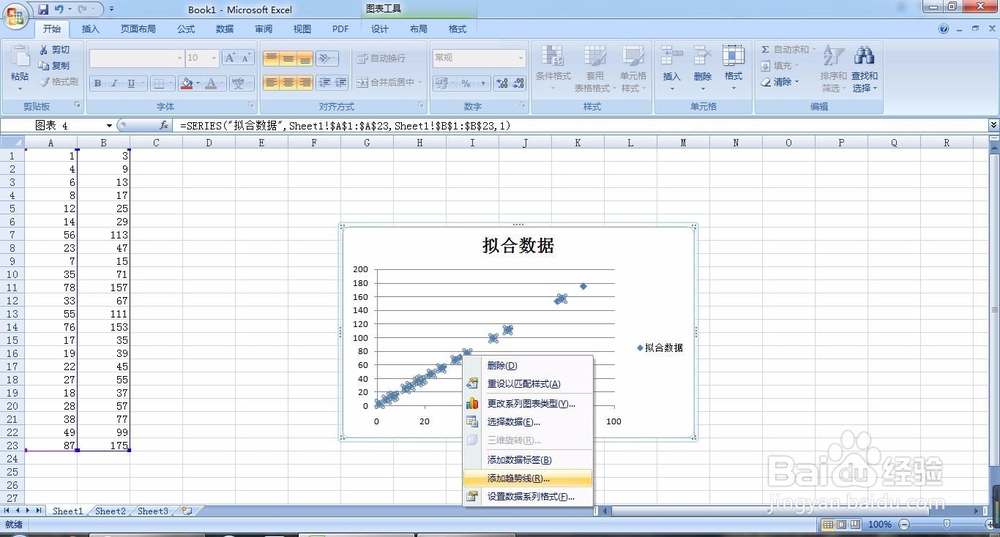
12、在弹出的“设置趋势线格式”对话框中选择“线性”,并勾选对话框中“显示公式”选项。然后左键单击“关闭”按钮。

13、至此,趋势线也添加完毕,所拟合的公式“y=2x+1”在图像上显示。

